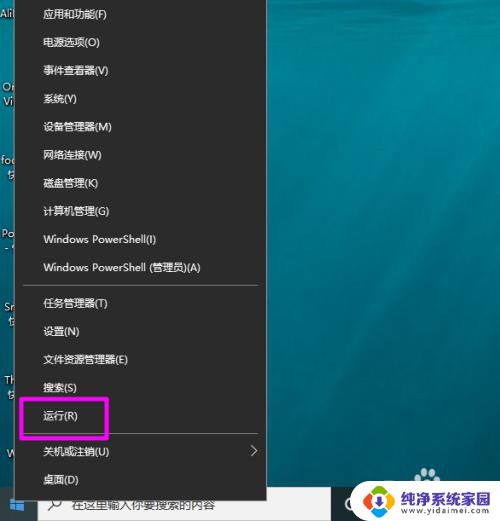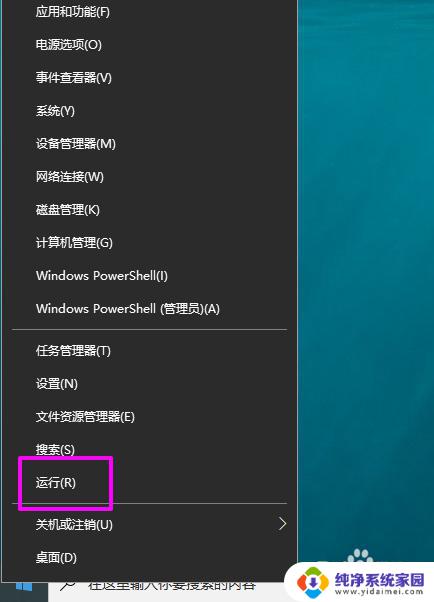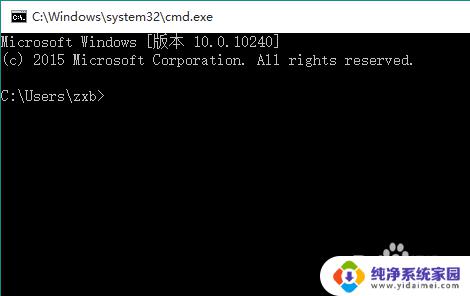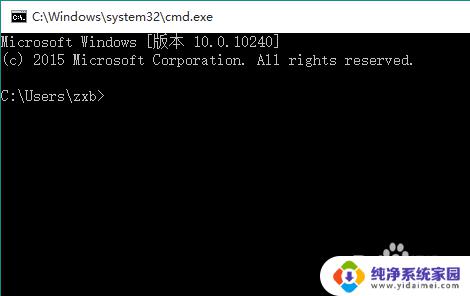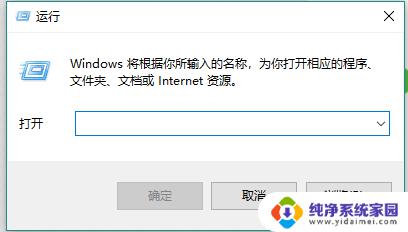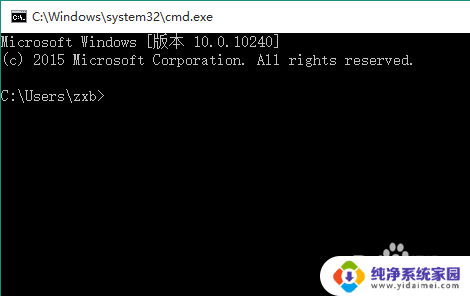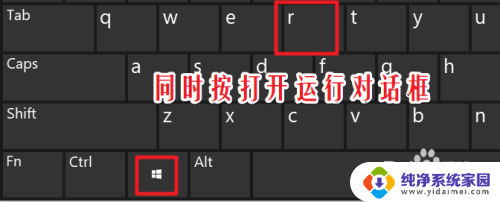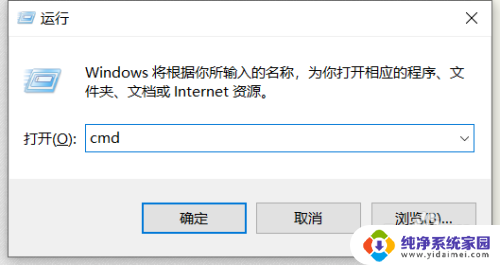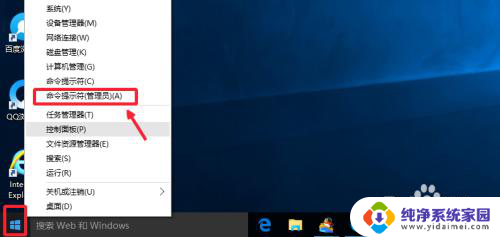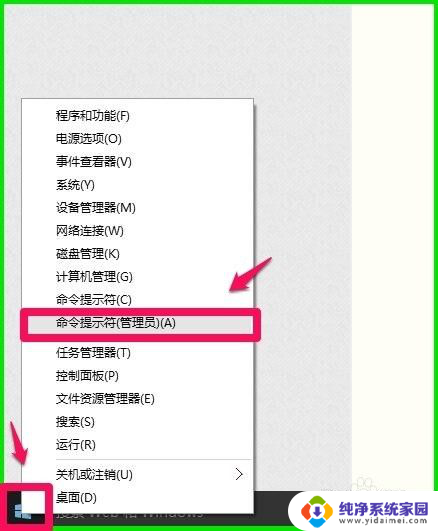win10命令查看后台进程 win10系统cmd命令提示符中怎么查看进程详细信息
win10命令查看后台进程,在使用Windows 10操作系统时,我们常常需要查看后台进程的详细信息,以便了解系统资源的使用情况,而在Win10系统中,通过cmd命令提示符,我们可以轻松地查看进程的相关信息。通过运行特定的命令,我们可以获取进程的名称、ID、CPU和内存的占用情况等详细数据,从而更好地监控和管理系统运行状态。这些命令简单易用,为我们提供了便捷的方式来查看和控制后台进程,有效提高了系统的稳定性和性能。
具体方法:
1.开始按钮右键选择【运行】,打开【运行】对话框。
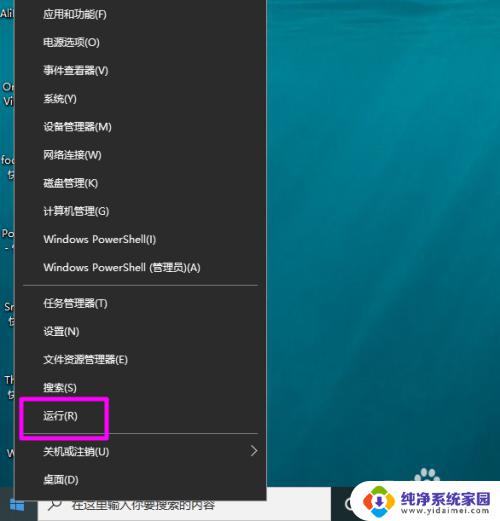
2.在【运行】中输入cmd,打开命令提示符。
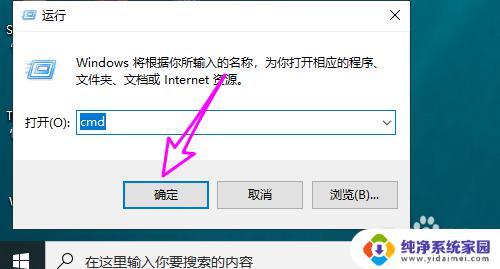
3.在cmd中输入【tasklist】,按回车键可以查看到系统中所有的进程信息。
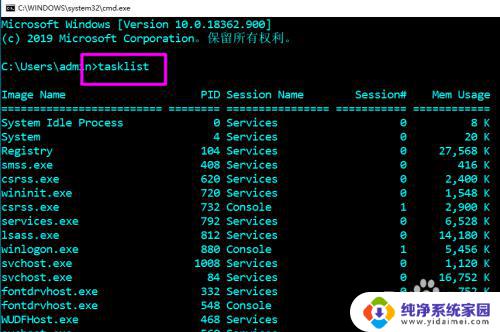
4.tasklist命令的优势在于筛选进程,通过/fi参数用户可以很方便的筛选出自己的进程信息。比如:
tasklist /fi "imagename eq qq.exe"
即查询系统中qq进程的信息。
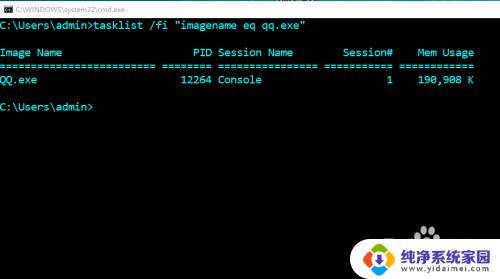
5.tasklist命令的筛选功能很强大,几乎跟进程相关的信息cpu时间、进程名、用户等等都可以用于筛选器。比如查询admin用户开启的所有进程。
tasklist /fi "username eq admin"
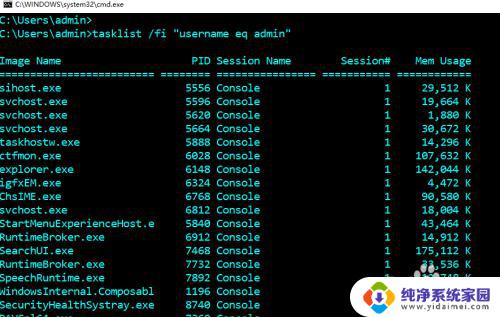
6.tasklist命令的筛选器功能非常强大,用户不需要完全记住。在需要用的时候通过tasklist /?来查询帮助信息获取即可。
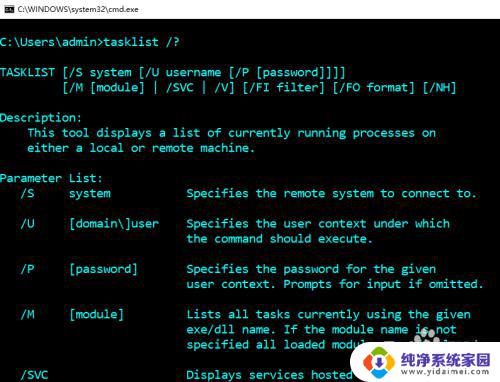
以上就是Win10命令查看后台进程的所有内容,如果您还有任何疑问,请参考小编的步骤进行操作,希望这能对大家有所帮助。